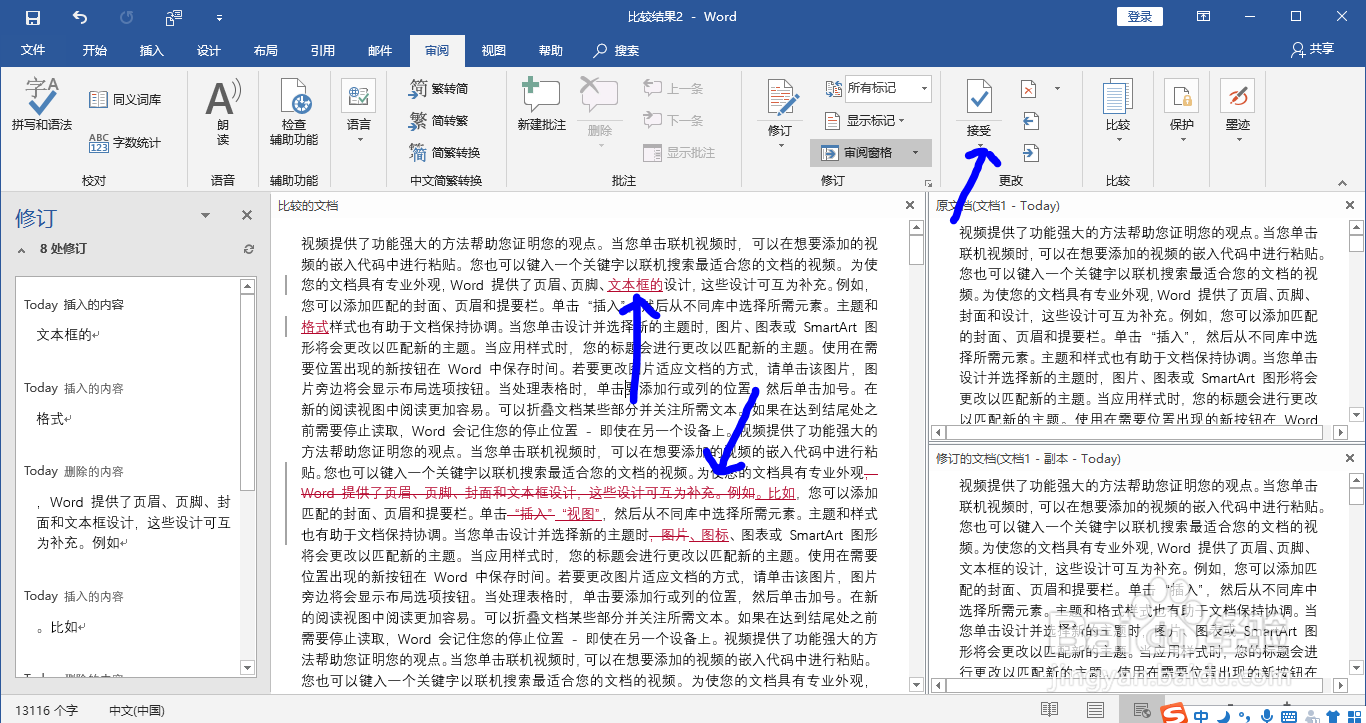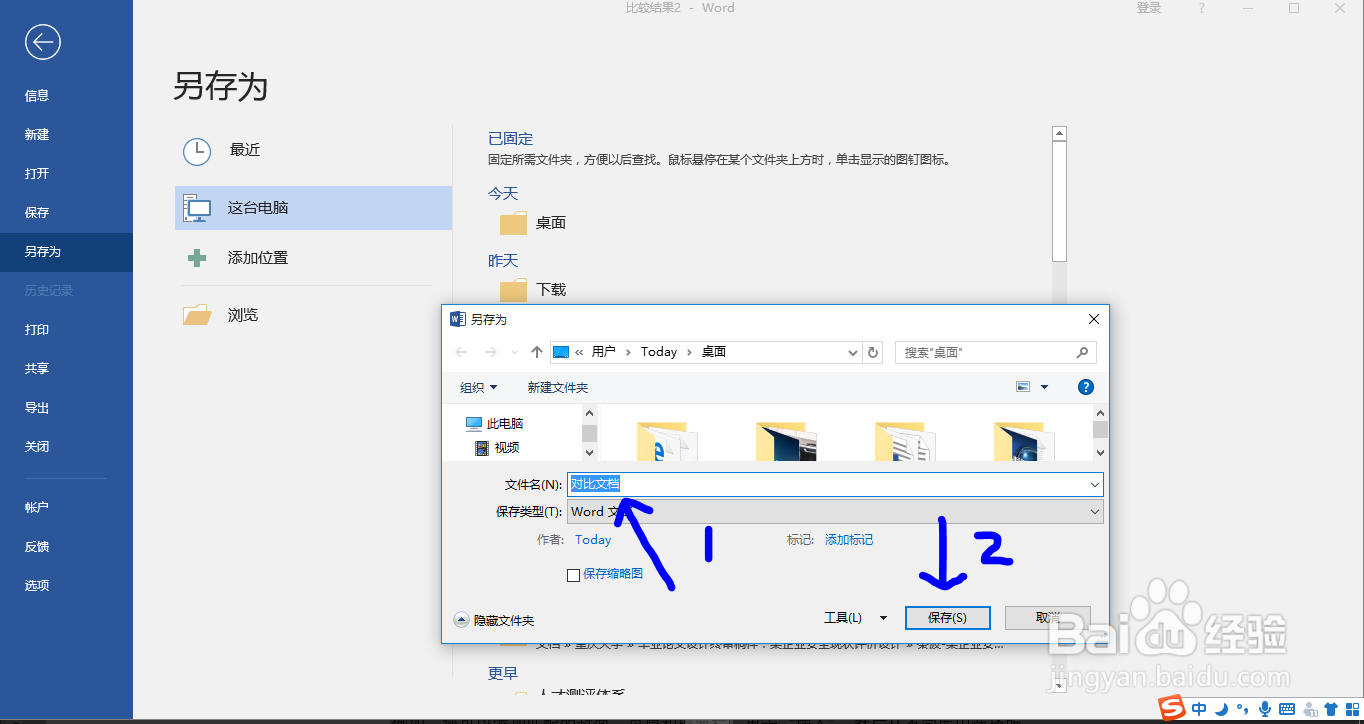1、第一步:打开对比文档1.打开原文档Word;2.打开修改的文档Word,如图所示为对比的两份文档。
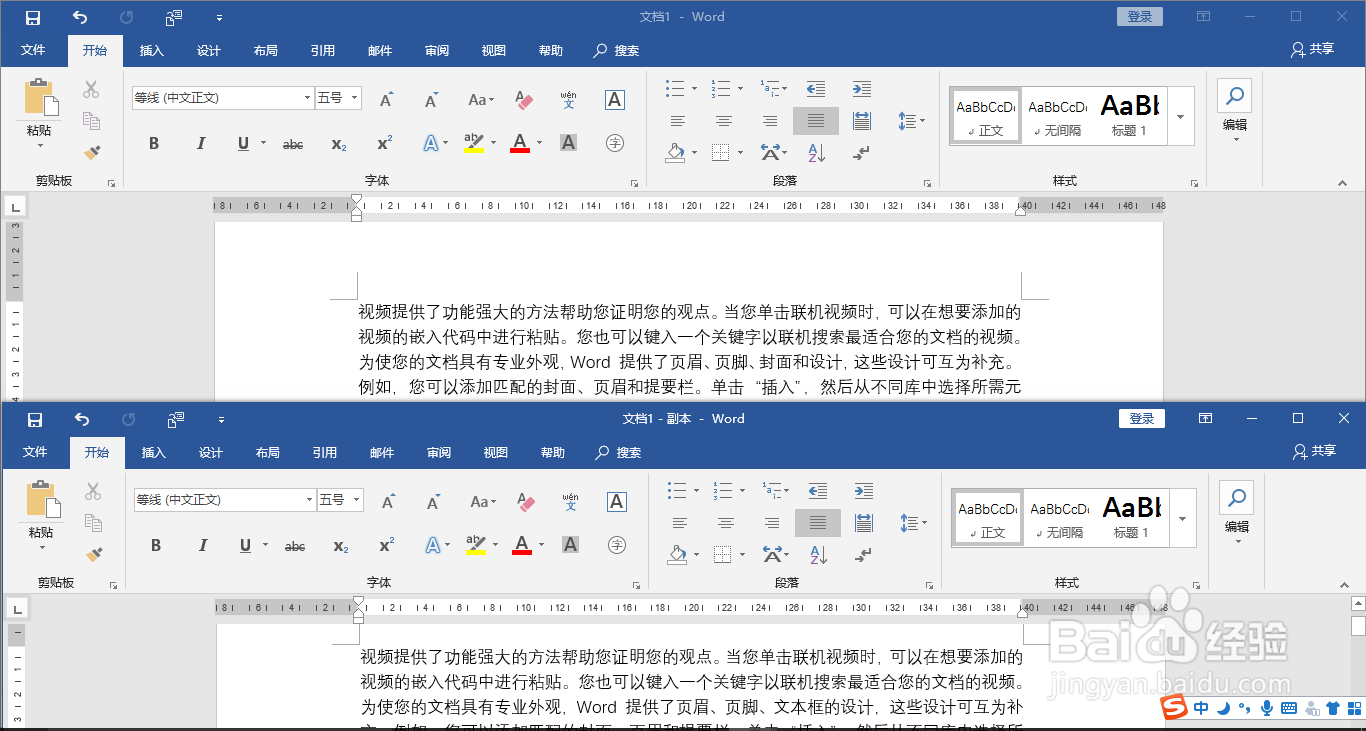
2、第二步:设置视图审阅1.点击【审阅】,选中【比较】;2.在【比较文档】选项卡中的【原文档】选中原方案;3.【修订的文档】选择修改后的文档;4.点击“确定”,如图所示。说明:Word审阅比较,显示修改标记。
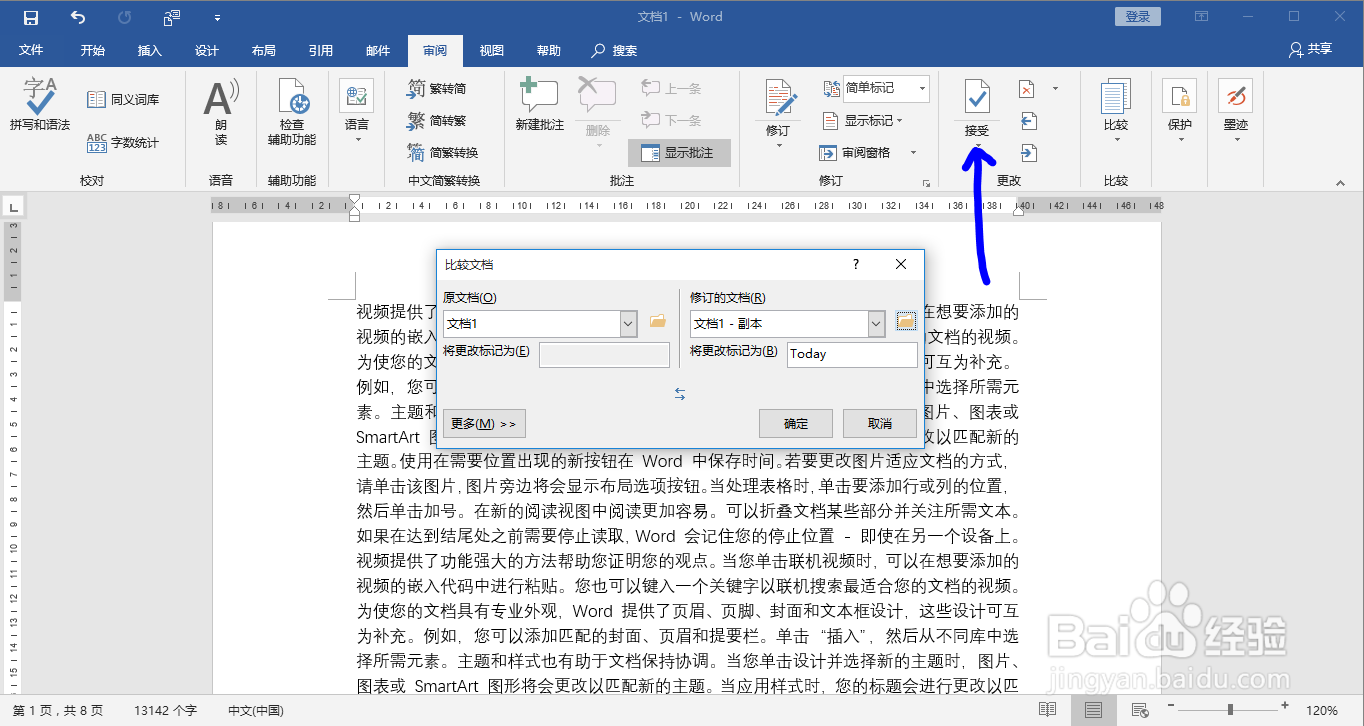
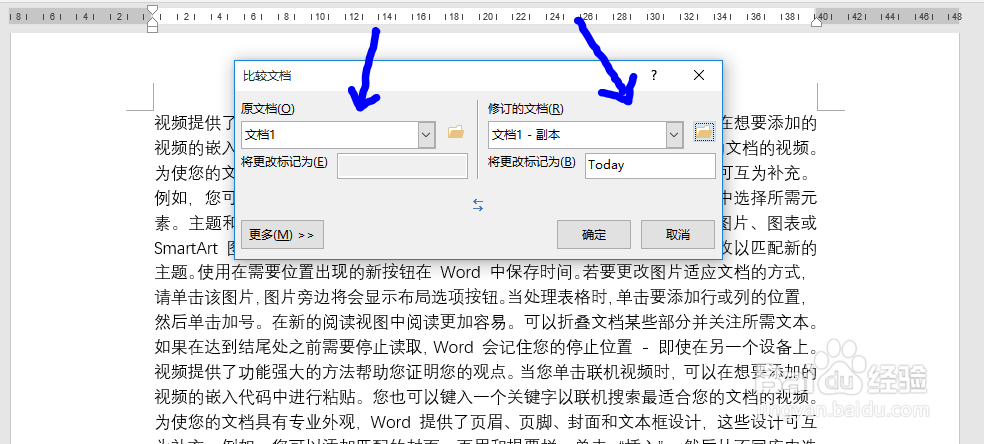
3、第三步:设置文档对比内容1.如图一所示,左侧的【修订】内为两份文档的修订内容;2.文档中红色标记的为修订的位置;3.在【更改】中选择【接受】或者【拒接】就可以完成审阅了。
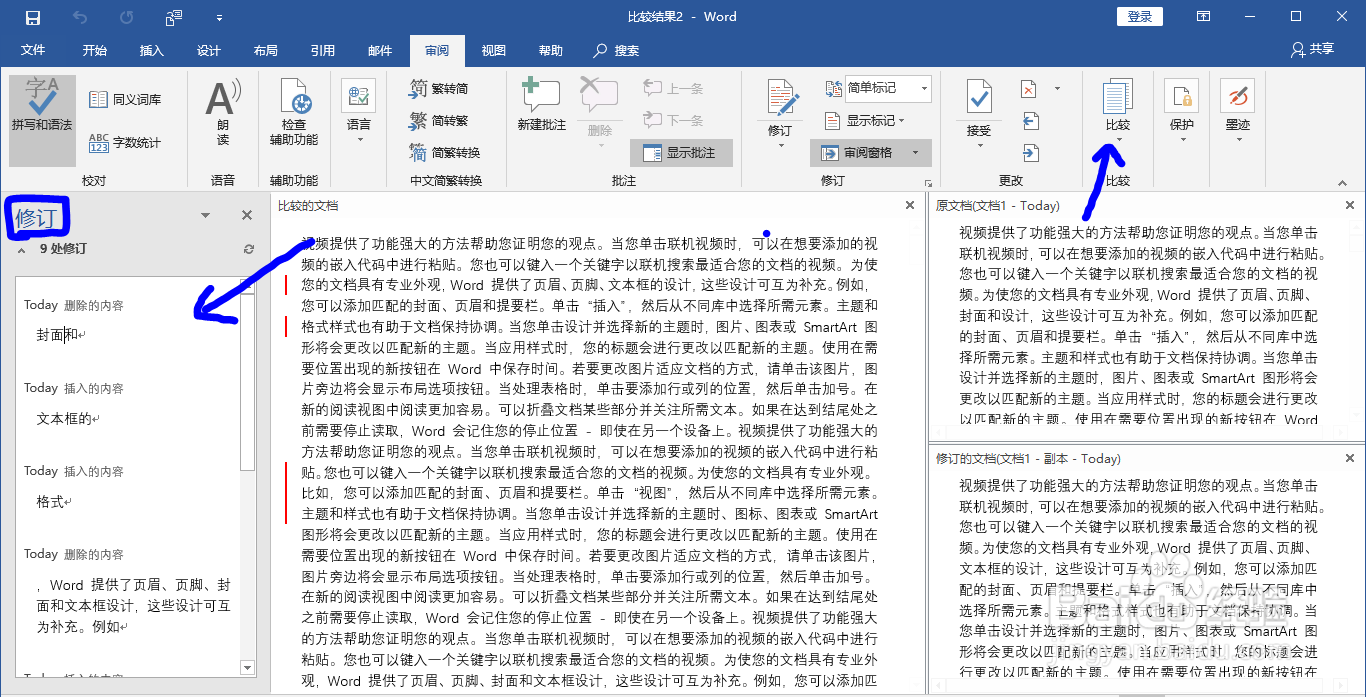
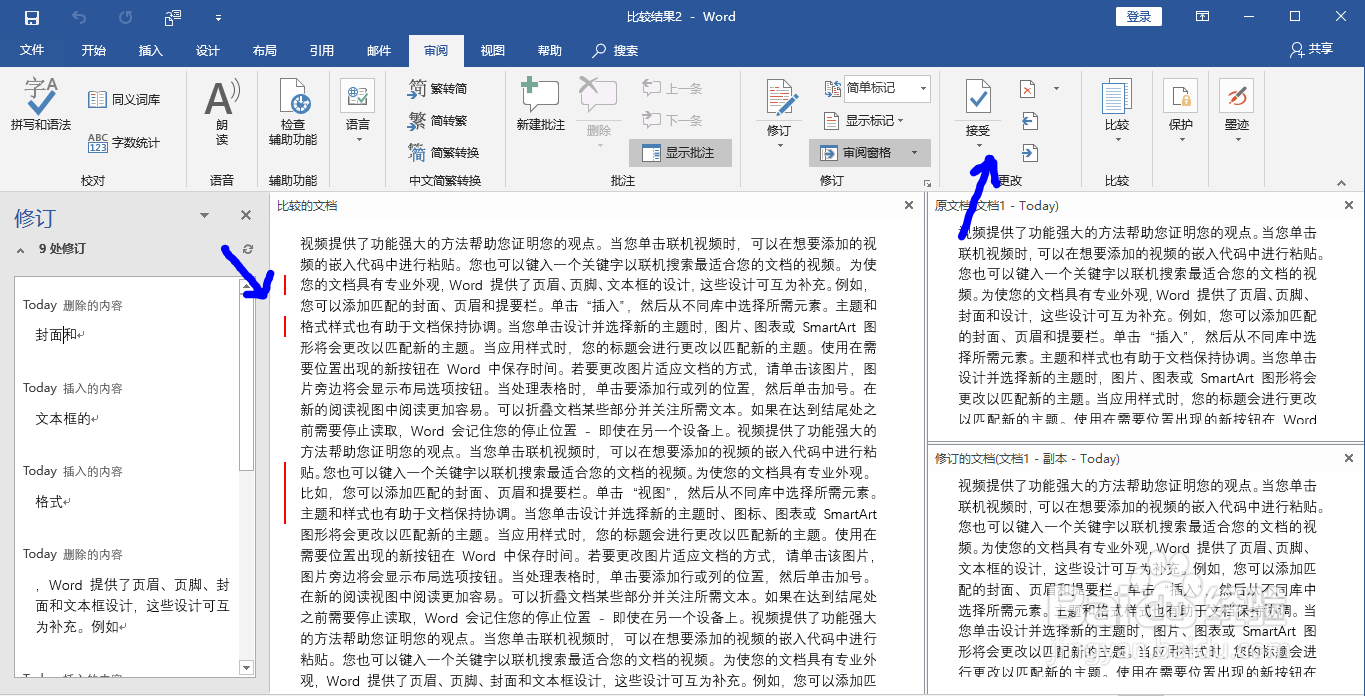
4、第四步:审阅后保存1.在【批注】可以显示修订的批注;2.更改接受后,新建保存,重命名对比文档后保存即可。